HTML, также известный как язык гипертекстовой разметки, является наиболее распространенным форматом для загрузки содержимого на веб-сайт. Обычно, если вы хотите разместить на веб-странице длинный PDF-файл или несколько PDF-файлов одновременно, лучшим решением является встраивание PDF-файла в HTML-файл, который не только легко опубликовать, но также он может содержать все важные данные. Чтобы встроить PDF-файл в HTML-файл, вам необходимо преобразовать PDF-файл в HTML-файл, который можно легко добавить в другой HTML-файл. Для Windows и Mac OS X доступно множество конвертеров для встраивания PDF в веб-страницу, и большинство из них работают по одному и тому же принципу. Однако хорошая программа должна идеально встраивать PDF в HTML со всем форматированием и изображениями в файле PDF.
Как Легко Встроить PDF в HTML
Wondershare PDFelement - Редактор PDF-файлов - это многоцелевой кроссплатформенный инструмент для работы с PDF, который поможет вам просматривать PDF-файлы в HTML-файлах за считанные секунды с идеальным качеством. Другими словами, это ваше универсальное решение для создания, редактирования, преобразования или встраивания PDF в HTML. Разработчики разработали интерфейс таким образом, что даже новички могут легко преобразовать файлы PDF в HTML, который можно вставить в файлы HTML. Если у вас есть отсканированный документ, функция распознавания текста преобразует его в редактируемый текст, чтобы вы могли вносить изменения.

![]() Работает на основе ИИ
Работает на основе ИИ
Шаг 1. Импортируйте PDF-файлы
Сам шаг включает в себя преобразование файла PDF в HTML в PDFelement. Запустите программу на вашем компьютере с Windows и нажмите кнопку "Пакетная обработка", которая откроет другую Windows внутри программы.

Шаг 2. Выберите Формат Вывода
В окне конвертации нажмите кнопку "Добавить файлы". Вы также можете добавить более одного файла PDF или можете добавить всю папку в PDFelement.
После добавления файлов измените формат вывода с правой стороны на "HTML". Вы также можете включить функцию OCR для отсканированных файлов PDF.
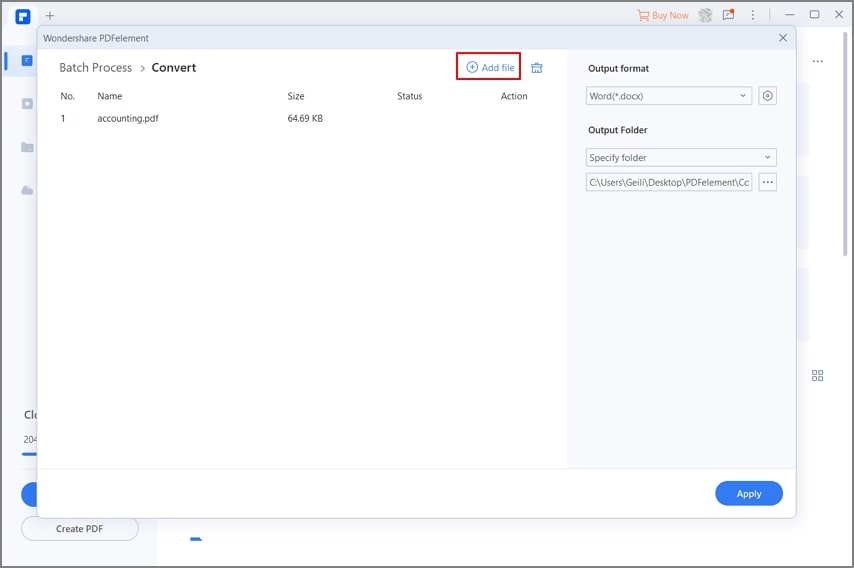
Шаг 3. Преобразуйте и Встройте PDF в HTML
Наконец, нажмите кнопку "Начать". После преобразования файла вы можете открыть файл или папку, в которой находится преобразованный файл.
Откройте выходной HTML-файл и скопируйте все содержимое в файл. Просто вставьте содержимое в другой HTML, в который вы хотите встроить PDF-файл.

Более того, он поддерживает преобразование нескольких файлов PDF одновременно. Помимо HTML, он также поддерживает форматы doc, docx, ppt, pptx, xlsx и даже изображения. Пользователи также могут объединить несколько файлов PDF, чтобы получить один файл HTML в качестве выходного файла.
Мощные функции редактирования в PDFelement позволят вам добавлять, удалять или заменять текст, присутствующий в файлах PDF, а также вы можете изменить форматирование недавно добавленного или уже существующего текста. Точно так же его можно использовать для редактирования изображений, имеющихся в файлах PDF. Если у вас есть форма PDF, ее можно заполнить с помощью PDFelement и преобразовать в необходимый файл HTML, который можно встроить в другой HTML-файл.

![]() Работает на основе ИИ
Работает на основе ИИ






